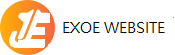Langkah Print screen + PrtScn, Komputer
Print screen (sering disingkat sebagai "PrtScn" atau "PrtSc") pada komputer merujuk pada tindakan menyalin atau mengambil tangkapan layar dari apa yang sedang ditampilkan pada monitor atau layar komputer. Ini memungkinkan Anda untuk merekam atau mengabadikan tampilan layar sebagai gambar yang dapat disimpan atau digunakan untuk berbagai tujuan.
Ketika Anda menekan tombol "Print Screen" pada keyboard, tampilan layar komputer secara keseluruhan atau jendela aktif yang sedang digunakan akan disalin dan disimpan di clipboard komputer. Clipboard adalah tempat penyimpanan sementara di komputer yang memungkinkan Anda untuk menyalin dan menyimpan data, termasuk tangkapan layar.
Dengan menggunakan fungsi print screen, Anda dapat dengan mudah membuat tangkapan layar untuk berbagai keperluan, seperti:
- Dokumentasi: Anda dapat menggunakan print screen untuk membuat tangkapan layar dari pesan error, tampilan program, atau situs web yang ingin Anda dokumentasikan atau simpan sebagai referensi.
- Berbagi Informasi: Tangkapan layar bisa sangat berguna untuk berbagi informasi dengan orang lain. Misalnya, Anda dapat menyalin tangkapan layar pesan, grafik, atau tabel penting dan mengirimkannya melalui email atau pesan instan.
- Troubleshooting: Ketika menghadapi masalah teknis, tangkapan layar dapat membantu Anda menjelaskan masalah Anda dengan lebih jelas kepada dukungan teknis atau anggota komunitas online.
- Desain dan Presentasi: Dalam desain grafis, print screen dapat digunakan untuk mengambil elemen desain dari program atau website lain dan menggunakannya dalam proyek Anda sendiri. Selain itu, tangkapan layar juga dapat digunakan dalam presentasi untuk memperlihatkan tampilan atau fungsi suatu program atau website.
- Perhatikan tampilan yang ingin Anda tangkap pada layar komputer.
- Cari tombol "Print Screen" pada keyboard. Pada kebanyakan keyboard, tombol ini dapat ditemukan di bagian atas, dekat dengan tombol "Scroll Lock" dan "Pause/Break". Di beberapa keyboard, tombol ini juga dapat ditandai sebagai "PrtScn" atau varian lainnya.
- Tekan tombol "Print Screen" untuk menyalin tampilan layar secara keseluruhan.
- Setelah Anda menekan tombol "Print Screen", tangkapan layar akan disimpan di clipboard komputer.
- Buka program pengedit gambar atau aplikasi seperti Paint, Adobe Photoshop, atau Microsoft Word.
- Dalam program pengedit gambar atau aplikasi tersebut, tekan tombol "Ctrl" + "V" secara bersamaan atau pilih "Paste" dari menu pilihan di atas layar. Ini akan memasukkan tangkapan layar yang Anda salin sebelumnya dari clipboard ke dalam program.
- Anda sekarang dapat mengedit, menyimpan, atau mencetak tangkapan layar tersebut sesuai kebutuhan Anda.
- Jika Anda hanya ingin menangkap bagian tertentu dari layar, Anda dapat menggunakan kombinasi tombol "Alt" + "Print Screen". Ini akan menyalin hanya jendela aktif yang sedang digunakan ke clipboard, bukan seluruh layar.